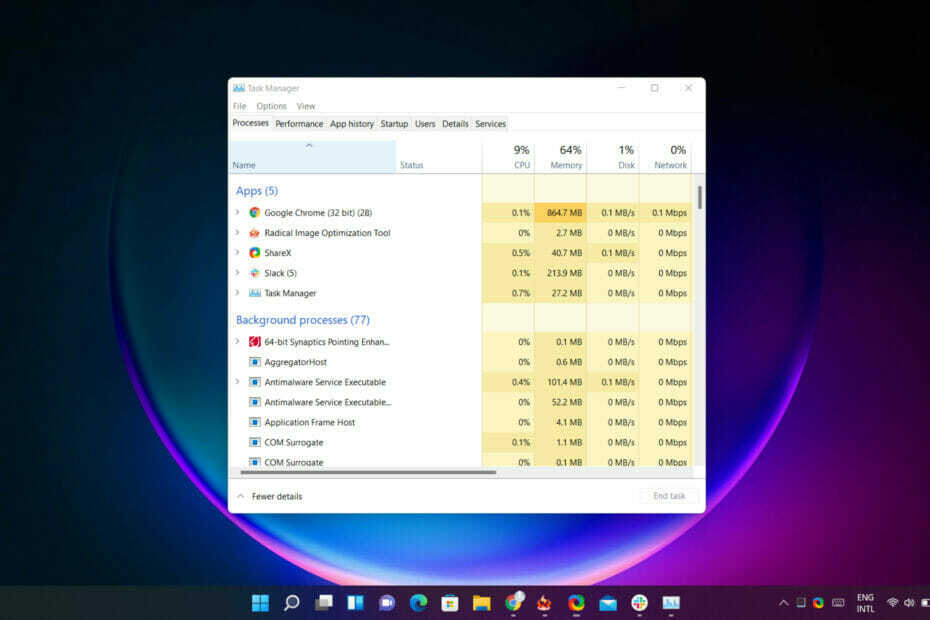- Pokud jste fanouškem hraní žertů na přátele a blízké, podívejte se zde na nejlepší žerty týkající se chyb Windows 11.
- Řekneme vám, jak vytvořit falešné chyby, aby to vypadalo, jako by Windows instaloval aktualizace, jak vypnout počítač při spuštění aplikace, mimo jiné zde.
- Zjistěte také, jak vytvořit falešné chyby BSoD ve Windows.
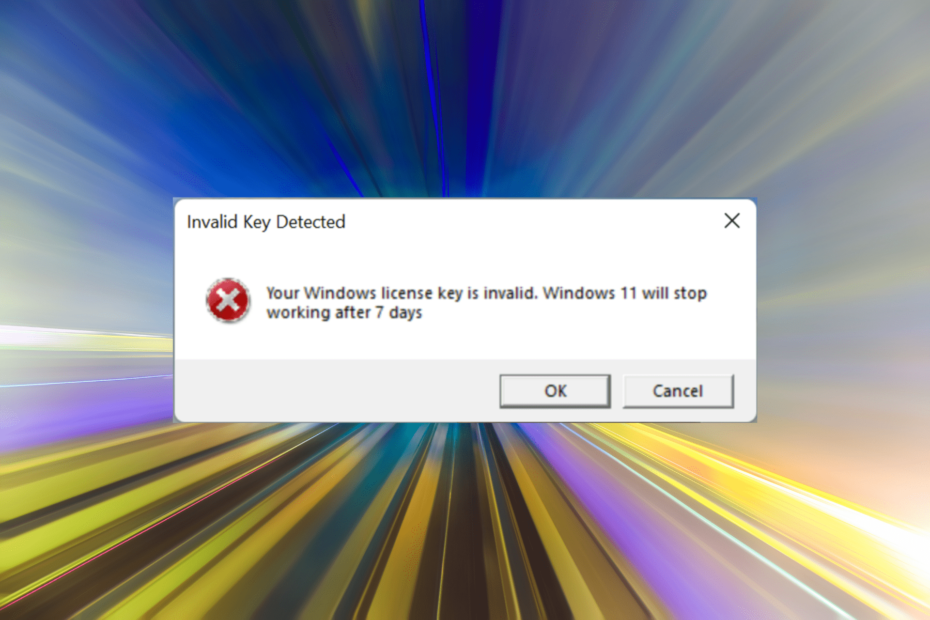
XINSTALUJTE KLIKNUTÍM NA STAŽENÍ SOUBORU
Tento software opraví běžné počítačové chyby, ochrání vás před ztrátou souborů, malwarem, selháním hardwaru a optimalizuje váš počítač pro maximální výkon. Opravte problémy s počítačem a odstraňte viry nyní ve 3 snadných krocích:
- Stáhněte si Restoro PC Repair Tool který přichází s patentovanými technologiemi (patent k dispozici tady).
- Klikněte Začni skenovat najít problémy se systémem Windows, které by mohly způsobovat problémy s počítačem.
- Klikněte Opravit vše opravit problémy ovlivňující zabezpečení a výkon vašeho počítače
- Restoro byl stažen uživatelem 0 čtenáři tento měsíc.
Hrajete rádi žerty? Pokud je to tak, sestavili jsme seznam nejlepších chybových žertů Windows 11, které můžete dnes vyzkoušet, abyste oklamali své přátele nebo členy rodiny.
Možná jste viděli, jak ostatní tráví hodiny vymýšlením kódů k vytváření programů, které vytvářejí iluzi chyby. Ale, nemusí to být tak těžké. Kdokoli může vytvořit falešné výzvy, chyby BSOD nebo vytvořit dojem, že Windows instaluje aktualizace.
Než se však pustíme do nejlepších chybových žertů Windows 11, je nezbytné, abyste věděli, zda to ovlivní systém.
Je bezpečné hrát chybové žerty Windows 11?
Ve většině případů by odpověď byla Ano. Všechny žerty uvedené v této příručce jsou zcela neškodné a neovlivní zdraví vašeho počítače.
I když mohou nastat případy, kdy je konkrétní žert navržen tak, aby spotřeboval spoustu systémových prostředků a nakonec způsobil pád operačního systému. Ale ani ty nemají nepříznivý vliv na PC a jednoduchý restart by vrátil věci do normálu.
I když na jiných webech mohou být chybové žerty Windows 11, které mohou poškodit váš počítač. Proto doporučujeme, abyste si na ně dali pozor a pokračovali pouze na vlastní nebezpečí.
Kromě toho se vyhněte stahování aplikací třetích stran pro žerty, které lze snadno vytvořit. Pro některé kreativní budete možná potřebovat specializovaný software, abyste ušetřili čas.
Jaké jsou nejlepší chybové žerty Windows 11?
1. Vytvářejte falešné chyby ve Windows 11
- lis Okna + R spustit Běh příkaz, zadejte poznámkový blok do textového pole a buď klikněte na OK nebo hit Vstupte.
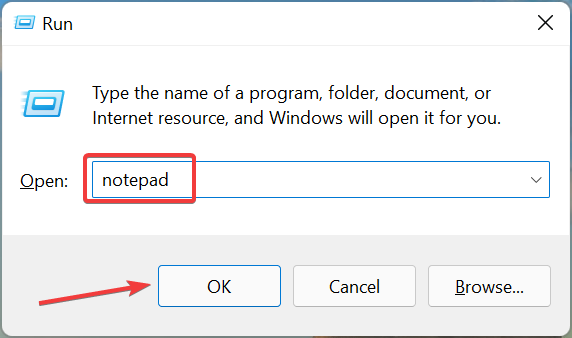
- Nyní vložte následující příkaz do poznámkového bloku a proveďte potřebné změny, jak je popsáno v následujících krocích:
x=msgbox("Chybová zpráva", tlačítko+ikona chyby, "Název chybového pole")
- Nahradit Chybové hlášení sekce s tou, kterou chcete zobrazit. Například, Váš počítač se musí restartovat nebo Tento počítač je napaden virem. Nezapomeňte z příkazu neodstraňovat dvojité uvozovky.
- Pro tlačítko máte následující různé možnosti:
- 0: Dobře
- 1: OK a Storno
- 2: Přerušit, opakovat a ignorovat
- 3: Ano, Ne a Zrušit
- 4: Ano a ne
- Chcete-li změnit ikonu chyby, stačí nahradit konkrétní položku v příkazu požadovanou hodnotou uvedenou níže:
- 0: Ikona není přítomna
- 16: Kritické znamení
- 32: Znak otazník
- 48: Výstražné znamení
- 64: Informační cedule
- Nyní vyberte příslušný název chyby. Můžete použít něco, co souvisí s chybovou zprávou přidanou dříve. Například, Zjištěn virus.
- Nyní, po úpravě příkazu, jsme přišli s tímto, ale můžete použít jakoukoli jinou variantu. Jen nezapomeňte, aby to vypadalo věrohodně:
x=msgbox("Tento počítač je infikován virem", 1+48, "Byl zjištěn virus")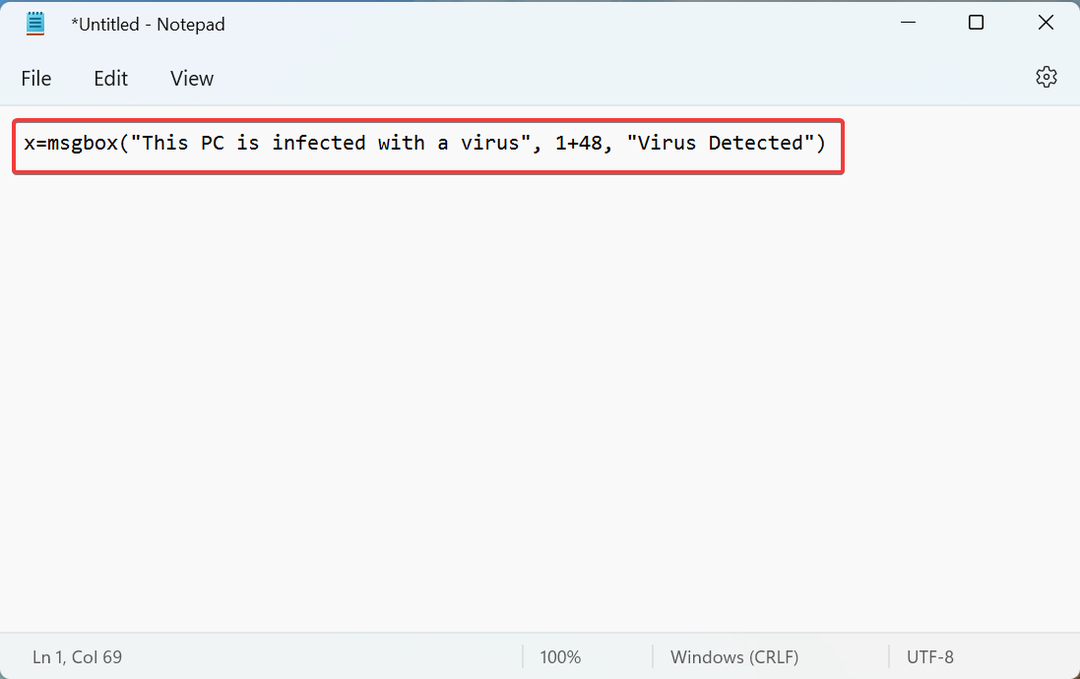
- Po dokončení klikněte na Soubor nabídky v levém horním rohu a vyberte Uložit ze seznamu možností. Případně můžete zasáhnout Ctrl + S spustit Uložit jako okno.

- Přejděte do požadovaného umístění, zadejte název souboru a poté .vbs rozšíření a klikněte na něj Uložit dole.

- Zavři poznámkový blok, dvakrát klikněte na soubor, který jste právě vytvořili, a objeví se chybová zpráva.
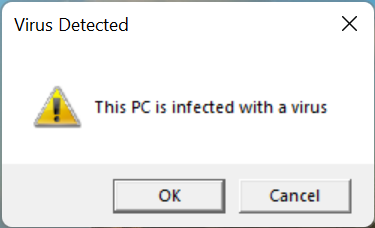
Toto je pravděpodobně jeden z nejlepších chybových žertů Windows 11. A navíc nabízí možnost upravit chybovou výzvu dle libosti, takže bude vypadat věrohodně a snadno oklamete své přátele.
2. Vytvořte falešnou obrazovku instalace aktualizací, která vede k BSoD
POZNÁMKA
-
Přejděte na FakeUpdate.net a vyberte kteroukoli z dostupných možností Windows Update motivy zprava.

- V prohlížeči se nyní objeví obrazovka aktualizace.
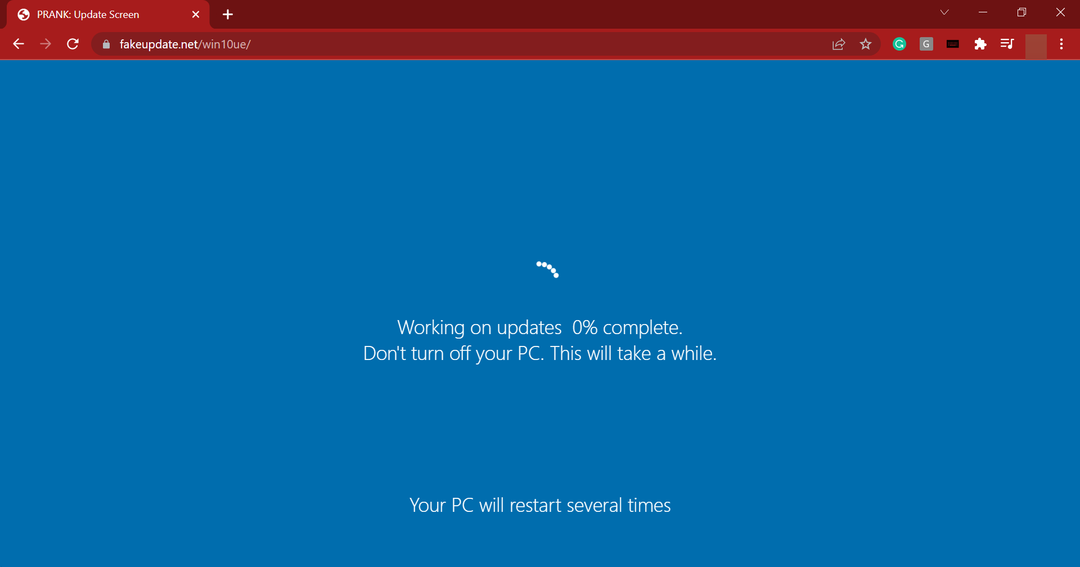
- Dalším krokem je přejít na celou obrazovku, aby žert vypadal věrohodně. Chcete-li to provést, klikněte na elipsu a vyberte Celá obrazovka ikona. Případně můžete zasáhnout Fn + F11 nebo jen to druhé, v závislosti na tom, zda funkční klávesy jsou zamknuté nebo odemčené.
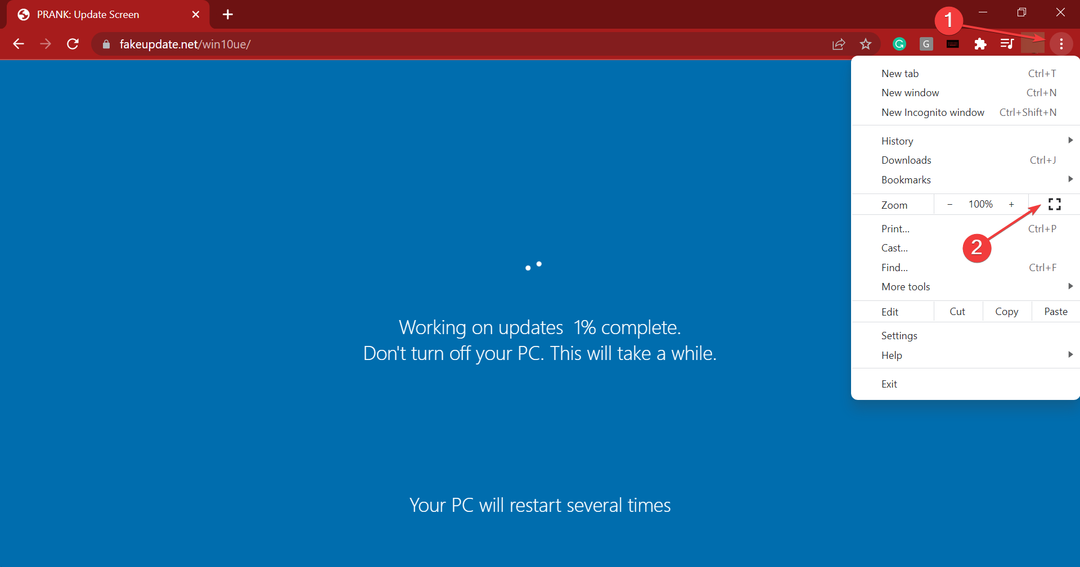
- Průběh aktualizace se nyní zobrazí na celé obrazovce.
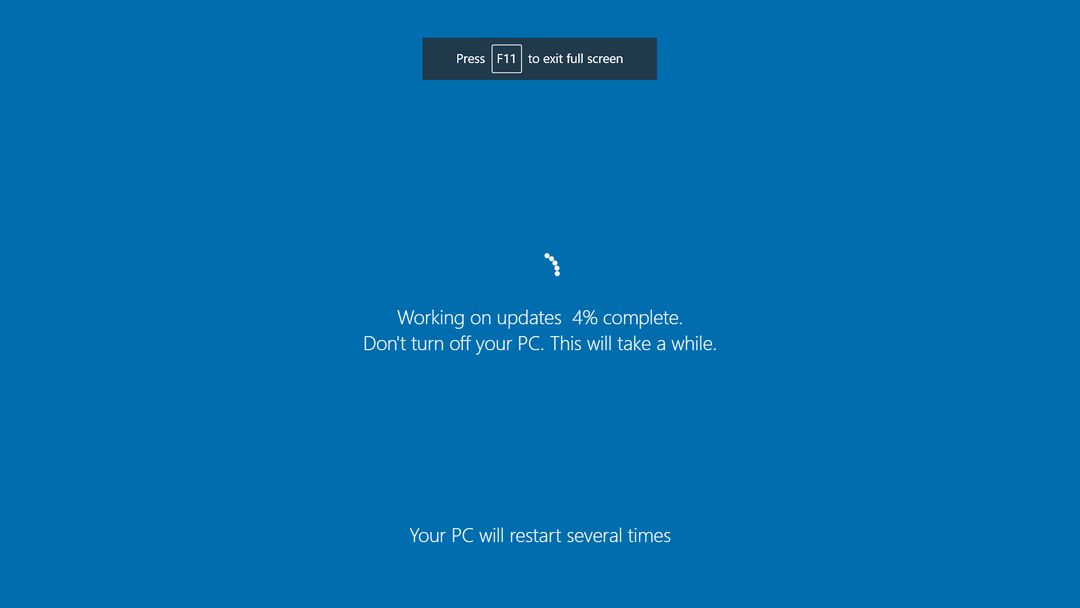
- Také pokud se trefíte Vstupte, a BSOD(Modrá obrazovka smrti) objeví se obrazovka.

Tip odborníka: Některé problémy s PC je těžké řešit, zejména pokud jde o poškozená úložiště nebo chybějící soubory Windows. Pokud máte potíže s opravou chyby, váš systém může být částečně rozbitý. Doporučujeme nainstalovat Restoro, nástroj, který prohledá váš stroj a zjistí, v čem je chyba.
Klikněte zde stáhnout a začít opravovat.
Pokud nechcete, aby ostatní chvíli používali váš systém, nebo je možná drželi mimo jejich, tento žert by je na chvíli držel dál od počítače. A nejlepší na tom je, že na falešné aktualizační obrazovce můžete skutečně vidět pokrok, díky kterému to vše vypadá jako skutečné.
3. Vytvořte iluzi nereagující plochy
- Přejděte na plochu a stiskněte Prt Sc tlačítko pro pořízení snímku obrazovky na celé obrazovce.

- Dále stiskněte Okna + S spustit Vyhledávání menu, vstupte Malovat do textového pole nahoře a klikněte na příslušný výsledek vyhledávání, který se zobrazí.
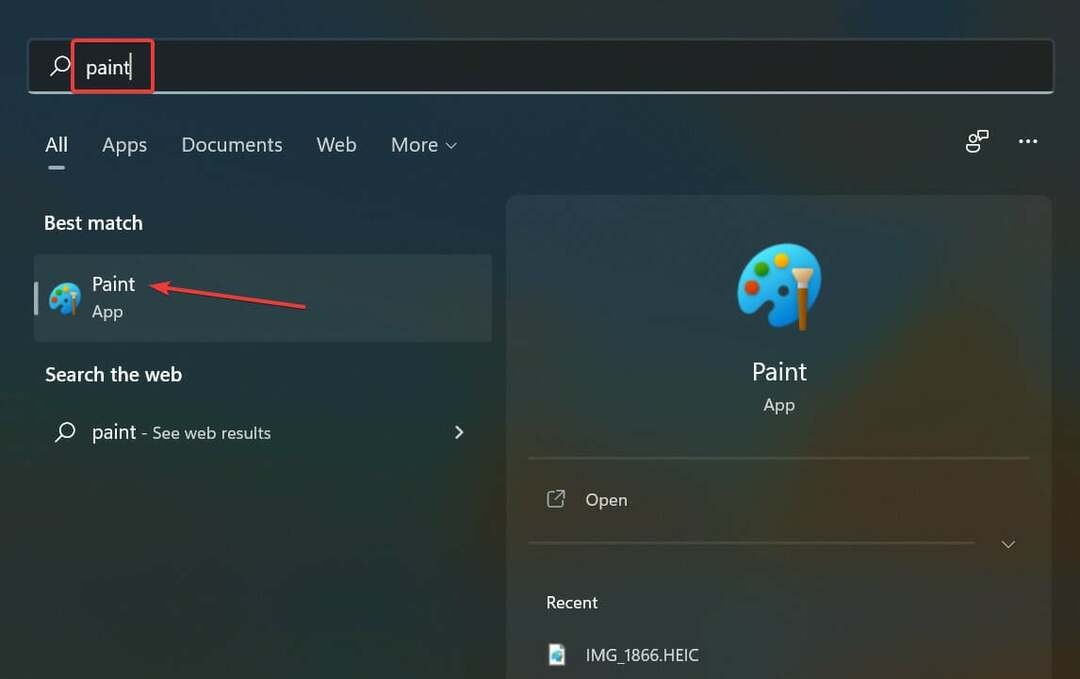
- lis Ctrl + PROTI vložte snímek obrazovky, který jste pořídili dříve.

- Nyní klikněte na Soubor nabídky v levém horním rohu a vyberte Uložit ze seznamu možností.

- Vyberte umístění a název souboru a klikněte na Uložit dole.
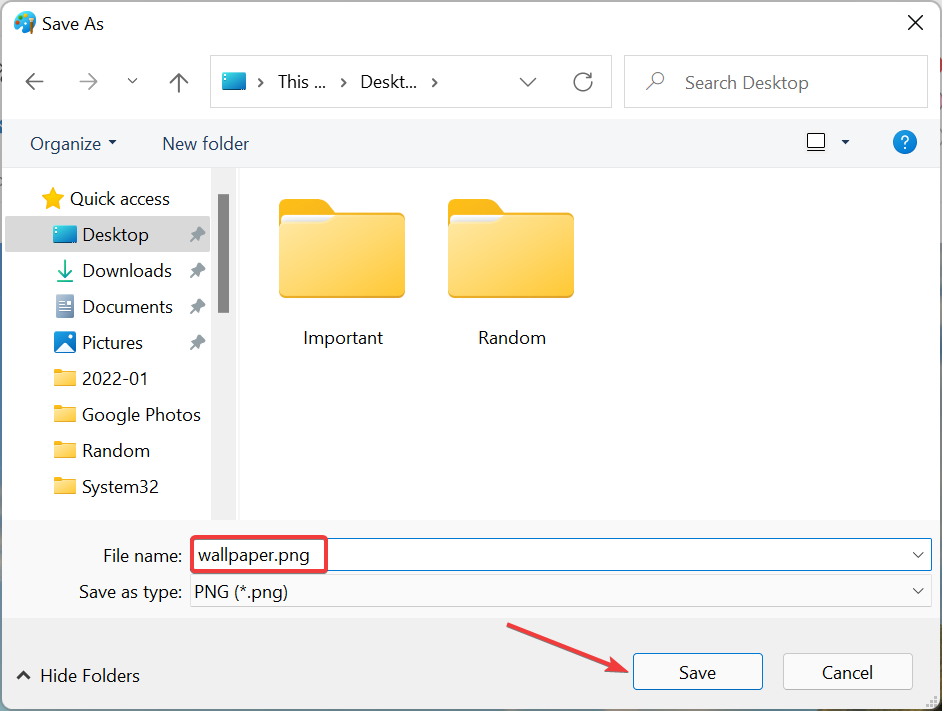
- Zavři Malovat klikněte pravým tlačítkem na soubor, který jste právě uložili, a vyberte Nastavit jako pozadí plochy z kontextové nabídky.

- Nyní vyberte soubor snímku obrazovky a stiskněte Del klávesou pro jeho odstranění.
- Vyberte vhodnou odpověď v případě, že se objeví výzva k potvrzení.
- Nyní klikněte pravým tlačítkem myši na plochu a najeďte na ni kurzorem Pohleda zrušte zaškrtnutí Zobrazit ikony na ploše možnost z plovoucí nabídky.

Toto je další skvělý chybový žert Windows 11. Zatímco plocha vypadá úplně stejně, kliknutím na některou z ikon by se neotevřela, protože je to prostě iluze a tyto ikony tam nejsou.
- Oprava: Chyba aktivace systému Windows 0x87e10bc6 v systému Windows 11
- 5+ nejlepších emulátorů Androidu pro Windows 11
- Miracast nefunguje ve Windows 11? Oprav to hned
4. Otočte displej
- lis Ctrl + Alt a poté libovolnou z kláves se šipkami pro odpovídající otočení displeje. Například bít Ctrl + Alt + Šipka doprava bude plocha vypadat jako na snímku obrazovky níže.
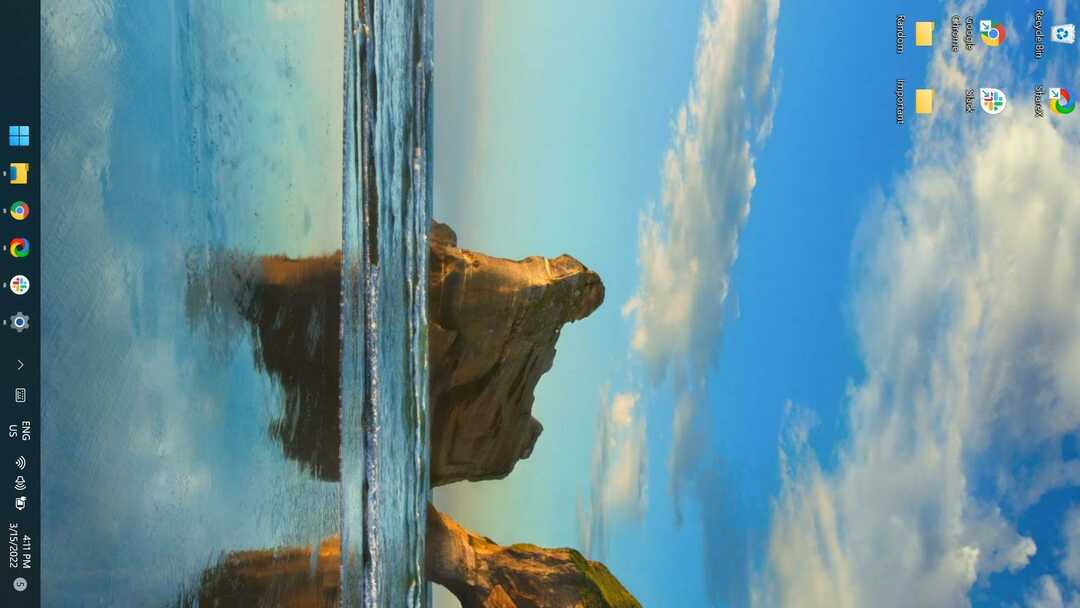
- Pokud klávesové zkratky nefungují, je pravděpodobné, že jsou deaktivovány v grafickém ovládacím centru. V tomto případě stiskněte Okna + já spustit Nastavení aplikaci a vyberte Zobrazit na pravé straně v Systém tab.

- Dále klikněte na Orientace displeje rozbalovací nabídka.
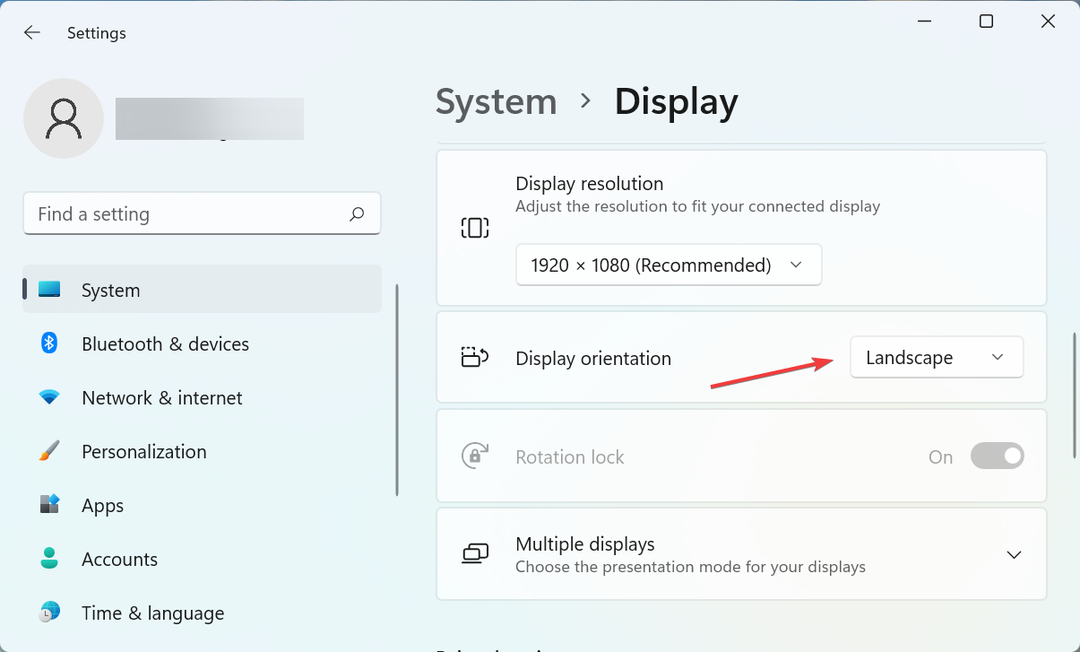
- Zde vyberte požadovanou možnost pro změnu orientace a otočení displeje.

Toto je jedna z nejjednodušších žertových chyb Windows 11, kterou můžete hrát se svými přáteli. Kromě výše uvedené orientace můžete také převrátit zobrazení.
5. Při každém spuštění konkrétní aplikace vypněte počítač
- Klikněte pravým tlačítkem na spouštěcí soubor požadované aplikace a vyberte Vlastnosti z kontextové nabídky. Případně můžete vybrat soubor a stisknout Alt + Vstupte spustit jeho Vlastnosti.

- Nyní zadejte následující do cílová textové pole:
%windir%\system32\shutdown.exe -r -t 00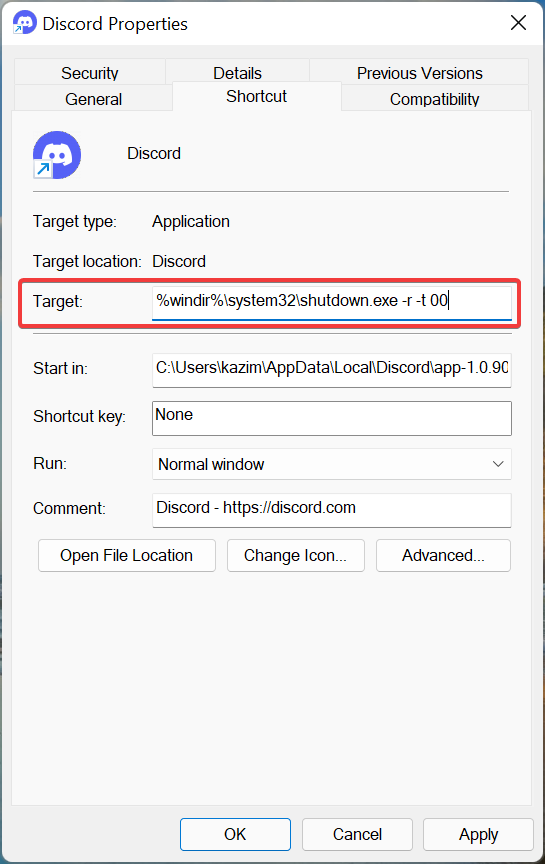
- Po dokončení klikněte na OK ve spodní části pro uložení změn.

Nyní, pokaždé, když někdo spustí tuto konkrétní aplikaci, počítač se vypne. Nezapomeňte uložit to, co bylo původně uvedeno v cílová textové pole pro návrat k původnímu nastavení.
Jak mohu vytvořit falešnou chybu BSOD (modrá obrazovka smrti)?
Nyní dobře rozumíte tomu, jak hrát chybové žertíky Windows 11, ale proč nezajít o krok dále a nevytvořit falešnou kopii obávaných chyb BSoD.
Dříve měl Microsoft aplikaci, která uživatelům pomáhala vytvářet falešné chyby BSoD, a nejlepší na tom je, že se chybová zpráva četla ALWAYS_LOOK_ON_THE_BRIGHT_SIDE_OF_LIFE. Přestože byla ukončena, stále existuje několik způsoby, jak můžete vytvořit falešnou chybu BSoD.
Takže teď už máte v rukávu pár triků, jak oklamat své přátele. Pamatujte, že k vytvoření falešné chyby by měla vždy vypadat skutečně a věrohodně. Jen se o tom přesvědčte a můžete vyrazit.
Také si to zjistěte všechny způsoby, jak vytvořit falešné chybové zprávy v systému Windows a přestože je příručka pro Windows 10, našli jsme metody, které fungují stejně dobře i na nejnovější iteraci.
Nezapomeňte se podělit o zkušenosti z hraní žertů uvedených zde v sekci komentářů níže, abychom se všichni dobře zasmáli.
 Stále máte problémy?Opravte je pomocí tohoto nástroje:
Stále máte problémy?Opravte je pomocí tohoto nástroje:
- Stáhněte si tento nástroj na opravu počítače hodnoceno jako skvělé na TrustPilot.com (stahování začíná na této stránce).
- Klikněte Začni skenovat najít problémy se systémem Windows, které by mohly způsobovat problémy s počítačem.
- Klikněte Opravit vše opravit problémy s patentovanými technologiemi (Exkluzivní sleva pro naše čtenáře).
Restoro byl stažen uživatelem 0 čtenáři tento měsíc.